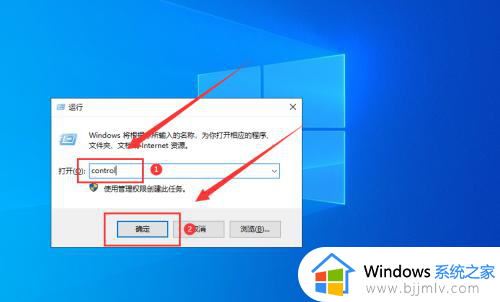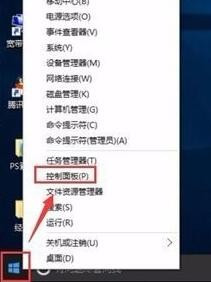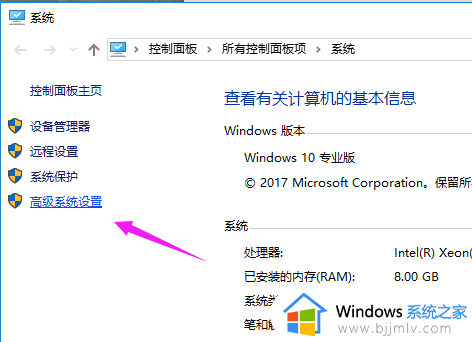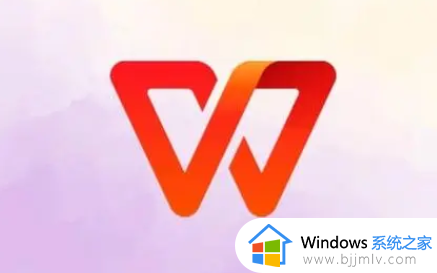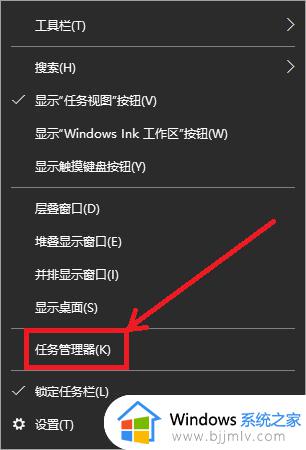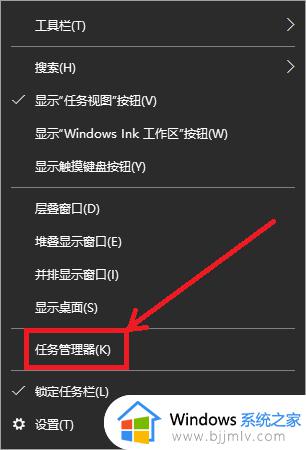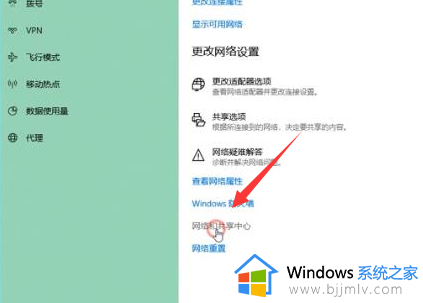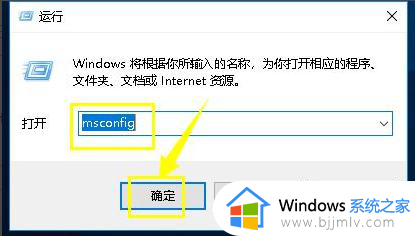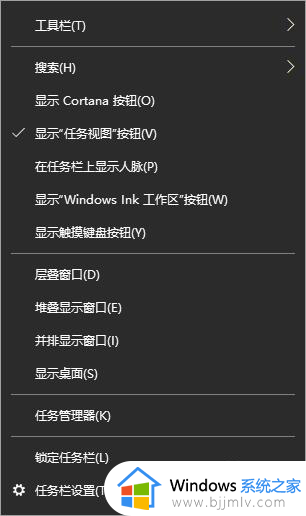win10系统如何加快运行速度 win10怎么提高电脑运行速度
更新时间:2023-10-09 11:29:33作者:run
在使用win10操作系统时,我们会感到任务执行速度不尽人意,通过一些简单的操作和优化,我们可以加快win10系统的运行速度,提升电脑的整体性能。那么win10系统如何加快运行速度呢?本文将介绍win10怎么提高电脑运行速度,为大家解决这一常见问题提供了有效的方法和建议。
具体方法如下:
1、首先按下快捷键“win+r”打开运行,输入control,进入控制面板。
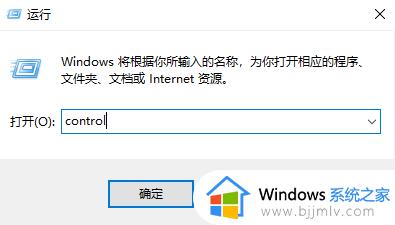
2、切换到大图标模式。
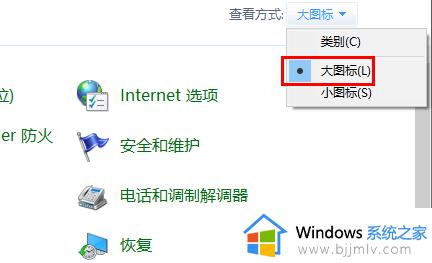
3、选择系统。
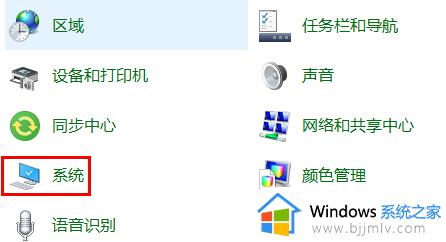
4、选择高级设置。
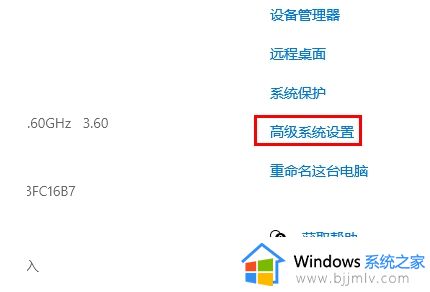
5、在性能选择这里点击设置。
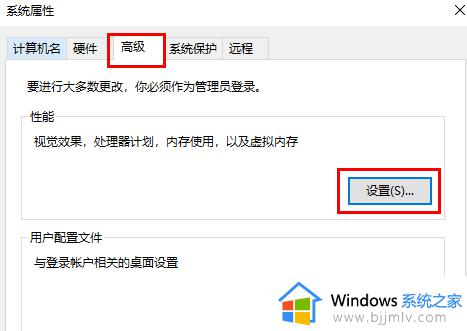
6、可以看到这里有4种设置模式。
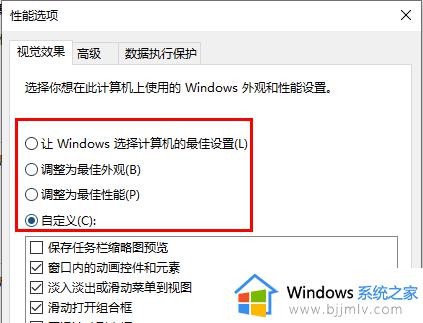
7、要设置为性能最佳模式。
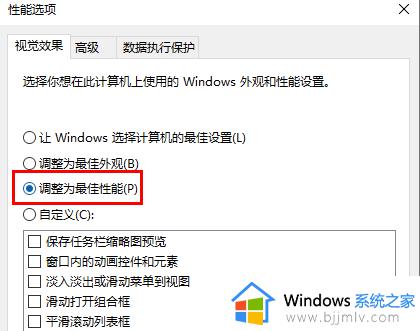
8、先点击应用,接着点击确定。
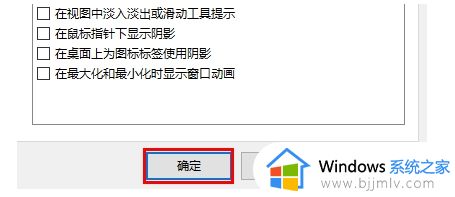
以上是关于win10怎么提高电脑运行速度的全部内容,如果您遇到这种情况,不妨根据以上方法解决,希望对大家有所帮助。